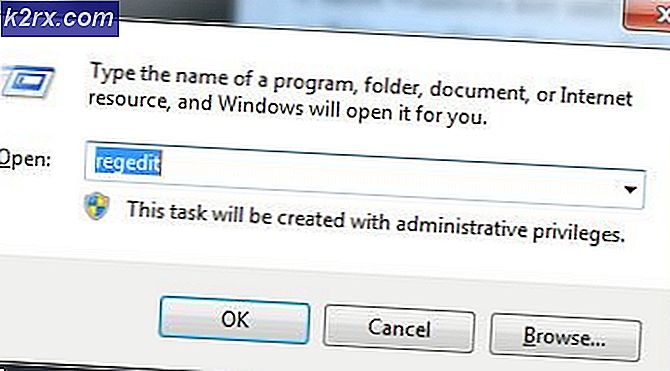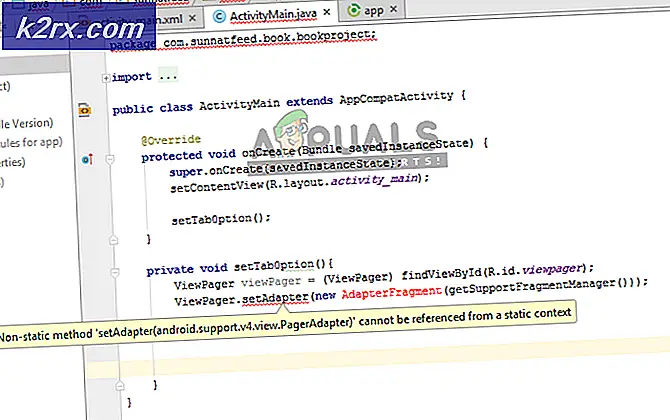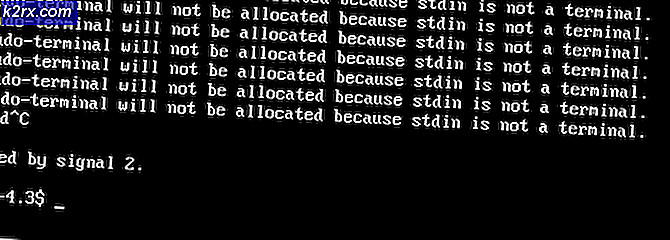Hoe te repareren Open Met fout bij het proberen om lokale schijven te openen
Microsoft probeert altijd de kwetsbaarheid van het Windows-besturingssysteem voor virussen te verminderen die de gebruikers ernstige problemen bezorgen. Hoewel hun inspanningen aardig goed zijn, maar toch, er zijn veel losse plekken waar hackers toegang kunnen krijgen. Windows-gebruikers ervaren een vreemd probleem met hun partities terwijl ze proberen te openen en geven een venster Open met weer waarin de gebruikers worden gevraagd een programma uit de lijst te selecteren om het geselecteerde lokale station te openen. Sommige gebruikers kunnen de C- schijf openen, dat wil zeggen Windows-schijf, maar andere schijven worden ontoegankelijk omdat ze geen manier vinden om ze te openen.
Wat zijn de oorzaken van dit probleem?
Dit probleem treedt meestal op wanneer een virus wordt geïnjecteerd in het Windows-besturingssysteem. Het maakt een bestand met de naam autorun.inf in de hoofdmap van elke partitie op de harde schijf. Dit autorun.inf-bestand voert verschillende taken uit om registerwaarden te wijzigen die ervoor zorgen dat het virus bij elke start moet worden geladen. Op deze manier kunnen partities op de harde schijf niet normaal worden geopend en daarom veroorzaakt dit enkele ernstige problemen.
Oplossingen om dit probleem op te lossen:
Dit probleem kan op een aantal manieren worden opgelost. De best mogelijke methoden om dit probleem op te lossen staan onder.
Opmerking: deze methode lost het probleem alleen op met lokale stations. Het beschermt u niet tegen de bedreigingen die door de virussen worden ingebracht.
Methode # 1: het bestand autorun.inf van de partities verwijderen
De beste manier om dit probleem te verhelpen is om het bestand autorun.inf in de hoofdmap van elke partitie op de harde schijf te verwijderen. Volg hiervoor de onderstaande stappen.
- Open de opdrachtprompt door op de sneltoets Win + R te drukken en cmd in de doos te typen. Klik op OK om het opdrachtpromptvenster te openen.
- Typ in de opdrachtpromptconsole de volgende opdrachten één voor één gevolgd door de Enter-toets na elke opdracht.
del c: \ autorun. * / f / s / q / a
del d: \ autorun. * / f / s / q / a
del e: \ autorun. * / f / s / q / a
Vervang c, d en e door uw eigen partitielabels. In de meeste gevallen zouden deze labels hetzelfde zijn. Je moet het voor al je partities doen, of je er nu een of veel hebt. Met deze set opdrachten worden alle autorun.inf-bestanden verwijderd die door Trojan / virus zijn gemaakt. Start het systeem opnieuw nadat het proces is voltooid.
PRO TIP: Als het probleem zich voordoet met uw computer of een laptop / notebook, kunt u proberen de Reimage Plus-software te gebruiken die de opslagplaatsen kan scannen en corrupte en ontbrekende bestanden kan vervangen. Dit werkt in de meeste gevallen, waar het probleem is ontstaan door een systeembeschadiging. U kunt Reimage Plus downloaden door hier te klikkenMethode # 2: Verwijderen van een van de registers (Mountpoints2)
Als de bovenstaande methode je probleem niet oplost, kun je deze methode volgen om dit probleem met je partities te verhelpen.
- Open Register-editor door op Win + R te drukken en regedit in het vak te typen, gevolgd door Enter
- Nadat de editor is geopend, drukt u op Ctrl + F op het toetsenbord en schrijft u mountpoint2 om de relevante registers te vinden. Nadat het is gevonden, klikt u op de map met de naam mountpoint2 in het linkerdeelvenster en selecteert u Verwijderen . Voer dezelfde stap meerdere keren uit totdat alle mountpoint2-mappen zijn verwijderd. Start daarna uw pc opnieuw.
Methode # 3: Shell32.DLL-bestand registreren
Als geen van de bovengenoemde methoden werkt, kan dit een uitlenende instantie in de laatste plaats zijn. In dit scenario moet u het shell32.dll- bestand registreren om dit probleem op te lossen.
- Open Uitvoeren door op Win + R te drukken en typ regsvr32 / i shell32.dll gevolgd door de Enter-toets. Nadat het commando is uitgevoerd, ziet u een bericht waarin staat dat het proces is gelukt.
PRO TIP: Als het probleem zich voordoet met uw computer of een laptop / notebook, kunt u proberen de Reimage Plus-software te gebruiken die de opslagplaatsen kan scannen en corrupte en ontbrekende bestanden kan vervangen. Dit werkt in de meeste gevallen, waar het probleem is ontstaan door een systeembeschadiging. U kunt Reimage Plus downloaden door hier te klikken